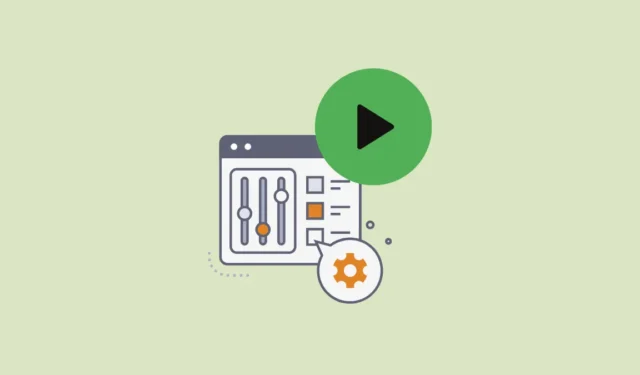
Spotify уже некоторое время является одним из самых популярных мультиплатформенных приложений для потоковой передачи музыки. Приложение, запущенное еще в 2008 году, позволяет пользователям воспроизводить любимую музыку как офлайн, так и онлайн, искать новую музыку, слушать подкасты и многое другое. Приложение, доступное практически на всех основных платформах, постоянно совершенствуется разработчиками за счет новых функций, таких как плейлисты, создаваемые искусственным интеллектом, которые повышают удобство использования.
Более того, вы даже можете настроить и изменить внешний вид настольного приложения Spotify, изменив его темы, цвета и многое другое. Вы можете сделать это с помощью Spicetify, инструмента с открытым исходным кодом, который позволяет вам настроить приложение потоковой передачи музыки по своему вкусу, и вот как вы можете его установить и использовать.
Что такое Spicetify?
Spicetify — это инструмент, который позволяет настраивать настольное приложение Spotify с помощью Spicetify Marketplace в Spotify или через интерфейс командной строки. Он имеет полностью открытый исходный код и позволяет устанавливать собственные расширения и приложения в Spotify, менять тему и цвета и многое другое.
Изначально Spicetify представлял собой инструмент командной строки, но теперь он встроен в приложение Spotify, и вам нужно использовать только командную строку для его установки и обновления. Любые настройки можно выполнить непосредственно через Marketplace.
Установка Spicetify и его торговой площадки
Spicetify доступен для Windows, macOS и Linux, но здесь мы объясним, как установить этот инструмент в Windows. Прежде чем начать, закройте приложение Spotify, если оно запущено, а затем выполните следующие действия.
- Откройте меню «Пуск», введите
powershellи нажмите «Запуск от имени администратора».

- Когда появится окно Powershell, вставьте его
iwr -useb https://raw.githubusercontent.com/spicetify/spicetify-cli/master/install.ps1| iexи нажмите клавишу «Enter».

- Появится предупреждение о том, что запускать скрипт от имени администратора не рекомендуется. Нажмите «N», чтобы продолжить установку Spicetify.

- Теперь вы получите запрос на установку Spicetify Marketplace. Нажмите «Y», чтобы продолжить, и Spicetify Marketplace будет установлен.

- После завершения процесса вы можете просмотреть доступные команды, набрав и нажав клавишу «Ввод».
spicetify -h

- Если вы решите не устанавливать Spicetify Marketplace, вы можете использовать команду для создания резервной копии инструмента. В противном случае резервная копия будет создана автоматически. Теперь вы можете начать настройку Spotify.
spicetify backup apply enable-devtools

Настройка Spotify с помощью Spicetify
Хотя вы можете настроить Spotify, создав свою собственную цветовую схему или используя созданную кем-то другим, более простой способ — использовать Spicetify Marketplace, который предлагает темы, расширения, фрагменты кода и многое другое.
- Когда вы установите Spicetify Marketplace, выполнив описанные выше шаги, он автоматически запустит Spotify, и вы увидите опцию Marketplace в левом верхнем углу. Нажмите на него, чтобы открыть.

- На торговой площадке перечислены все расширения, темы, фрагменты и приложения, которые вы можете установить, чтобы настроить приложение потоковой передачи музыки в соответствии с вашими предпочтениями. Нажмите на вкладку «Расширения», чтобы начать.

Расширения
Расширения позволяют расширить функциональность Spotify, добавляя новые функции, которые помогают улучшить взаимодействие с пользователем и сделать его более приятным. Они могут добавлять в приложение такие функции, как настраиваемые ярлыки, закладки и многое другое, что упрощает его использование.
- Например, расширение Beautiful Lyrics добавляет к вашей музыке синхронизированные тексты песен с динамическим фоном. Вы можете нажать на него, чтобы узнать больше об этом.

- Или наведите на него курсор мыши и нажмите появившуюся кнопку «Установить», чтобы установить расширение.

Темы
Темы позволяют вам изменить внешний вид приложения Spotify, а Spicetify Marketplace предлагает множество вариантов на выбор.
- Нажмите на вкладку «Темы» вверху, чтобы просмотреть доступные темы.

- Снова нажмите кнопку «Установить», которая появляется после наведения курсора на любую понравившуюся тему. Аналогичным образом вы можете нажать кнопку «Удалить», которая появляется при наведении курсора на установленные темы, чтобы удалить установленную тему.

- Некоторые темы даже позволяют настраивать определенные элементы, например цвета, сохраняя при этом общий визуальный стиль. Чтобы просмотреть и изменить цвета, щелкните раскрывающееся меню вверху и выберите другой вариант.

Фрагменты
Сниппеты – это короткие каналы, которые предоставляют пользователям информацию об исполнителе и его музыке, помогая вам решить, нравится ли вам эта музыка. Вы также можете настроить фрагменты с помощью Spicetify Marketplace.
- Нажмите на вкладку «Фрагменты» вверху и наведите курсор мыши на понравившийся фрагмент.

- Нажмите появившуюся кнопку «Установить», чтобы установить фрагмент.

Программы
Наконец, есть приложения, похожие на расширения в том смысле, что они также расширяют функциональность Spotify. Однако, в отличие от расширений и тем, вы можете устанавливать приложения только через GitHub.
- Переключившись на вкладку «Приложения» вверху, наведите курсор на приложение, которое хотите установить, и щелкните появившийся значок «GitHub».

- Теперь в окне Powershell введите spicetify config-dir и нажмите клавишу «Enter».

- Выполнение команды откроет папку Spicetify. Перейдите в папку «CustomApps» и откройте ее.

- Создайте папку с названием приложения, которое вы хотите установить. Например, чтобы установить приложение «Better Local Files», создайте папку с именем «better-local-files».


- После загрузки заархивированной папки извлеките ее и скопируйте содержимое в папку приложения, созданную ранее.

- Вернитесь в окно Powershell и введите следующую команду:
spicetify config custom_apps better-local-filesпрежде чем нажать клавишу «Ввод». Следуйте за этим второй командой:spicetify applyи снова нажмите Enter.

- Spotify закроется, и вам придется его перезапустить. Когда вы это сделаете, вы увидите, что приложение установлено и появится слева.

Spicetify позволяет легко настроить настольное приложение Spotify, используя расширения, темы, фрагменты и приложения. Вы можете не только изменить внешний вид приложения, но и сделать его более полезным, расширив возможности, которые оно позволяет вам делать. Хотя мы объяснили, как вы можете использовать инструмент Spicetify и его Marketplace в Windows, вы также можете использовать этот инструмент на платформах macOS и Linux.
Просто перед внесением каких-либо изменений обязательно создайте резервную копию, как описано выше, чтобы вы могли восстановить настройки по умолчанию в случае возникновения каких-либо проблем.




Добавить комментарий